写真・画像にぼかしやモザイクを入れるのにオススメの無料アプリ、お次は「ぼかし丸」です。このアプリもAppストアで4.6の好評価ポイントを得ています。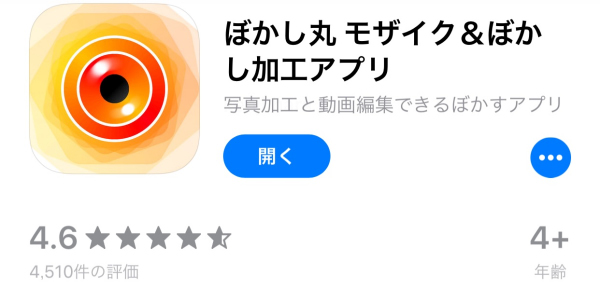
機能は大きく分けて3つ。アプリの説明文を借りると次のようになります。
- ひと塗り(ONE BLUR):”ぼかした箇所を後から種類や強さを変更して写真を加工できる”
- 重ね塗り(OVER PAINT):”複数のぼかしとモザイクを重ねて写真を加工できる”
- 動画(MOVIE):説明なし。動画は別の機会に探求してみますね〜
それでは、写真(静止画)で加工してみましょう。ひと塗りでも重ね塗りでも、ぼかし・モザイクは指先で塗り塗りした範囲に入ります。
ひと塗り では21種類のぼかし・モザイクを選べる!
この機能でできる絵柄の一覧はこんな感じになります。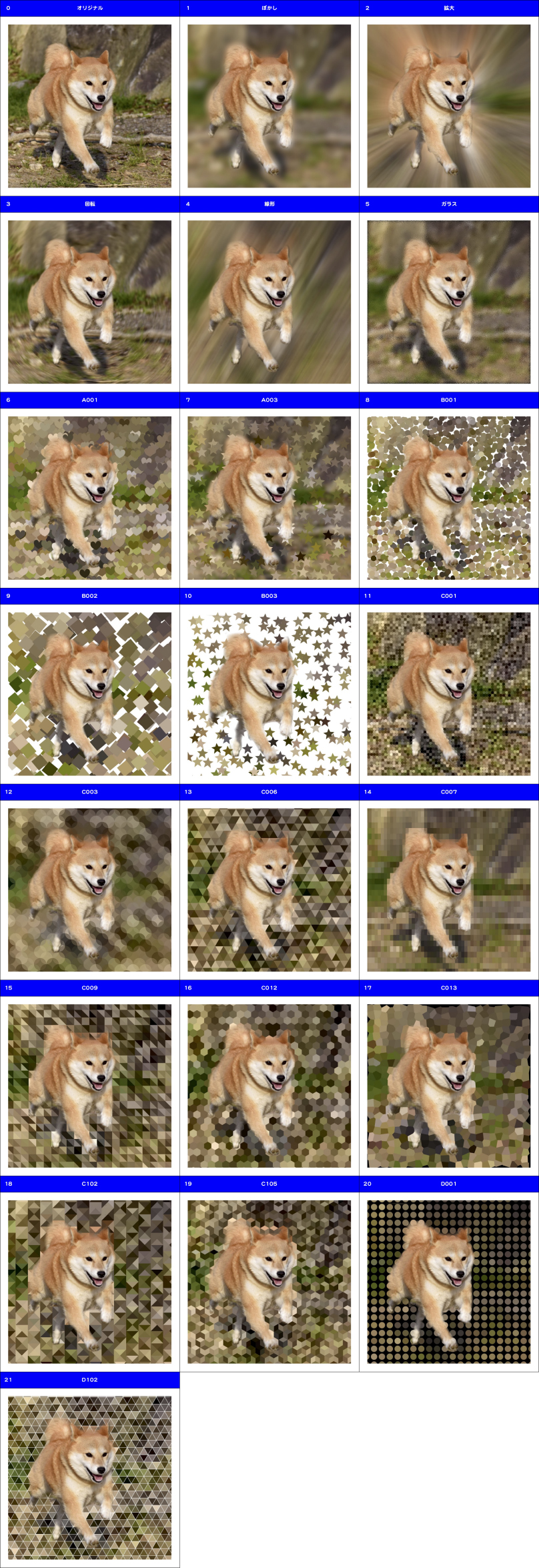 下図で、”ぼかし”をタップすると選択できる処理モードが表示されます。スクロールして切り替えてみて下さい。一度ぼかし・モザイクを入れる範囲を決めた後は、処理モード切り替えるだけで手間なく変えられるのが便利です。この”ひと塗り”で選択できるのは1種類だけになります。
下図で、”ぼかし”をタップすると選択できる処理モードが表示されます。スクロールして切り替えてみて下さい。一度ぼかし・モザイクを入れる範囲を決めた後は、処理モード切り替えるだけで手間なく変えられるのが便利です。この”ひと塗り”で選択できるのは1種類だけになります。
また、選択モードによっては、(モザイクの)サイズ・密度・背景ぼかしの強弱 をスライダーで調整することもできます。(”背景ぼかし”は下の赤ワクの部分をスクロールすると表示されます)

重ね塗り では複数のぼかしやモザイクを同時に入れることができる!
ぼかし・モザイクの入れ方は先ほどの”ひと塗り”と同じです。異なるのは複数種類のぼかし・モザイクを入れられることです。選択できるモードも同様に21種類です。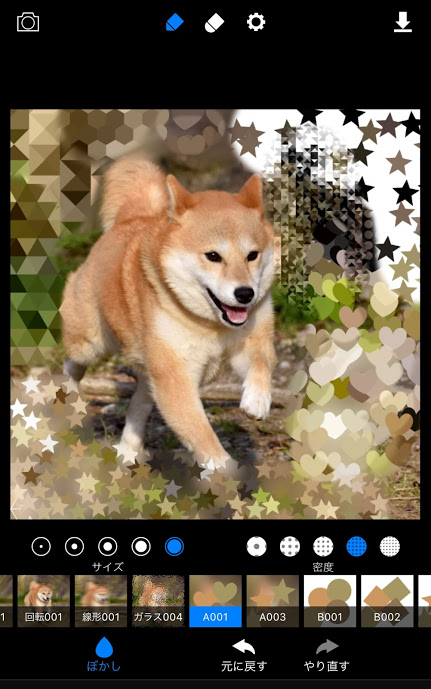
”重ね塗り”でも サイズ/密度/背景ぼかし を調整できますが、塗り塗りした後の変更ができません。同様に選択したぼかし・モザイクの種類も塗り塗りした後では”ひと塗り”のようには一括変更できないので、変更したいときは上から重ね塗りしてくださいね。

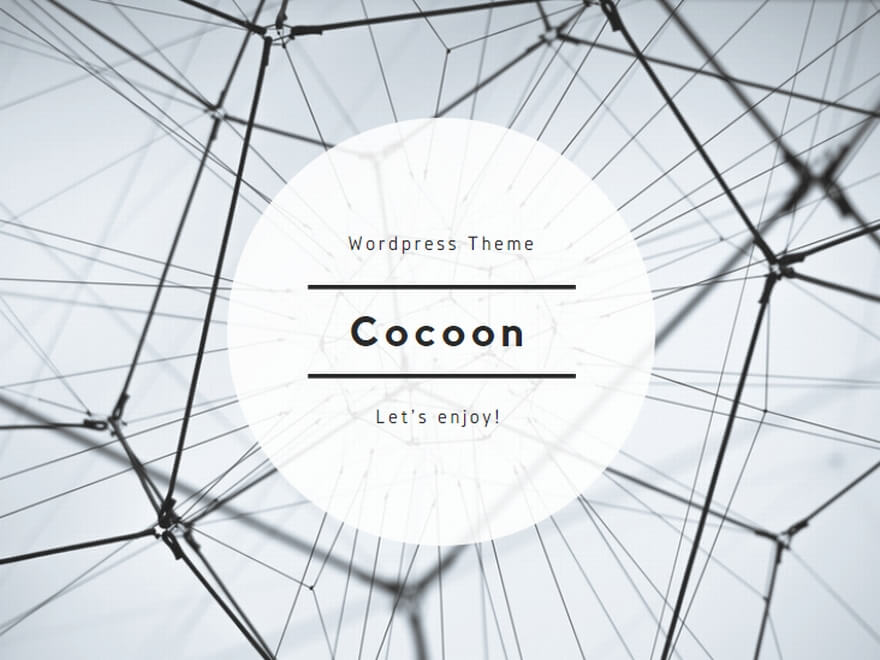
コメント